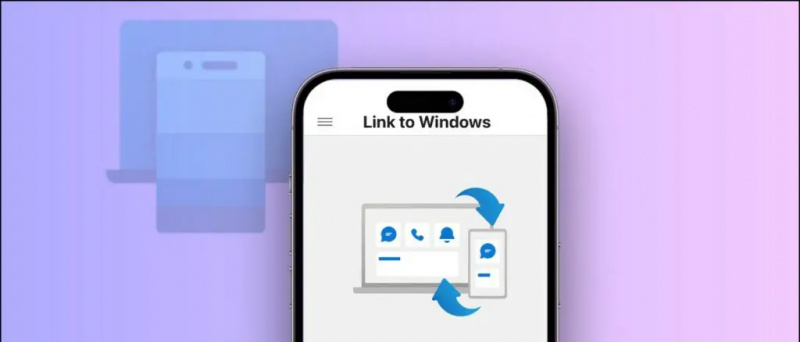Google Chrome je eden izmed pogosto uporabljenih spletnih brskalnikov zaradi nabora funkcij, ki jih ponuja. Google ima poleg močnih varnostnih funkcij tudi dostopne in uporabne kontrole zasebnosti, da lahko zaščitite svoje spletne račune. Da bi bilo uporabnikom bolj koristno, je Google začel v Chromovih nastavitvah zasebnosti in varnosti uvajati nova orodja, s pomočjo novih orodij pa lahko v Chromu preverite tudi uhajala gesla. Google zdaj to novo orodje ponuja tudi za uporabnike Androida.
Preberite tudi | Kako omogočiti geslo za samodejno izpolnjevanje v Androidu
Funkcija preverjanja gesla za Android že nekaj dni deluje za vse uporabnike Androida 9+. Tukaj je opisano, kako lahko to uporabite tako v osebnem računalniku kot v Androidu.
Preverite uhajala gesla v Chromu
Kazalo
kako izbrisati svojo gmail sliko
V nastavitvah je nova funkcija preverjanja varnosti, ki lahko hitro potrdi varnost vašega shranjena gesla v Chromu . Novo orodje vam bo sporočilo, ali so bila gesla ogrožena, in če so, jih lahko tudi popravite.
Predlagano | Kako odstraniti shranjena gesla iz brskalnika Google Chrome
kako popraviti onemogočen wifi android
Nova funkcija vam bo omogočila tudi vklop varnega brskanja, zato bo Google opozoril, če obiščete nevarno spletno mesto ali naložite škodljivo razširitev. Če je takšna razširitev nameščena, vam bo tudi povedal, kako jo odstraniti.
Orodje za varnostni pregled bo tudi hitro ugotovilo, ali je vaš Chrome posodobljen z najnovejšo različico.
Preverite uhajala gesla v računalniku
1] Odprite brskalnik Chrome in pojdite na Nastavitve

2] Tu se pomaknite do novega „Varnostni pregled“ in kliknite na 'Preveri zdaj' .

kako izbrisati svojo profilno sliko v Googlu
3] V razdelku »Geslo« bo prikazano uhajalo geslo, saj je »geslo ogroženo.
4] Kliknite „Pregled“ in pripeljal vas bo do računa puščajočega gesla in tam boste lahko spremenili geslo.

Poleg tega varnostnega preverjanja morate vklopiti tudi varno brskanje, da se izognete zlonamernim spletnim mestom, da bodo vaši računi varni. Uporabite lahko tudi Predlog za geslo za Chrome da ustvarite močno geslo.
Nova varnostna funkcija vam pove tudi, ali imate posodobljeno najnovejšo različico Chroma. Če ne, ga lahko posodobite od tukaj. Tako boste lahko izkoristili najnovejše funkcije varnosti in zasebnosti.
Preverite uhajala gesla v Androidu
Funkcija preverjanja gesla v Androidu je del Googlovega mehanizma za samodejno izpolnjevanje gesla. Če želite omogočiti preverjanje gesla v Androidu, se morajo uporabniki prepričati, da je v njihovih napravah aktivirano samodejno izpolnjevanje. To lahko preverijo po spodnjih korakih:



- Odprite telefon Nastavitve in pojdi na Sistem > Jeziki in vnos > Napredno
- Tu poiščite in tapnite storitev samodejnega izpolnjevanja.
- Nazadnje tapnite Google, da zagotovite, da je nastavitev omogočena za Googlove storitve.
Zdaj, če želite preveriti uhajanje gesla v Androidu, sledite istim korakom kot za osebni računalnik.
zakaj moje aplikacije ne posodobijo androida



- Odprite Google Chrome v telefonu in tapnite tri pike, da odprete meni.
- Klikni Nastavitve in videli boste novo možnost “Varnostni pregled” tam.
- Dotaknite se ga in nato na dnu gumba »Preveri zdaj«.
To je to. Prikazovala bodo uhajala gesla, če je varno brskanje vklopljeno ali ne in je vaš Chrome posodobljen ali ne.
Tako lahko zdaj v Chromu preverite uhajala gesla. Lahko tudi upravljanje gesel v Chromu. Če želite več nasvetov in trikov za Google Chrome, nas spremljajte na družabnih omrežjih.
Facebook komentarji 'Kako ugotoviti, ali katero od vaših gesel pušča v računalnikih in Androidih',Lahko nas spremljate tudi za takojšnje tehnične novice na Google News ali za nasvete in trike, preglede pametnih telefonov in pripomočkov se pridružite GadgetsToUse Telegram Group ali pa se naročite na najnovejše video posnetke Pripomočki za uporabo kanala Youtube.